Win10不显示搜索框怎么办_Win10搜索框无法正常使用的解决办法
来源:yunqishi
时间:2024-04-21 22:00:26 313浏览 收藏
今日不肯埋头,明日何以抬头!每日一句努力自己的话哈哈~哈喽,今天我将给大家带来一篇《Win10不显示搜索框怎么办_Win10搜索框无法正常使用的解决办法》,主要内容是讲解等等,感兴趣的朋友可以收藏或者有更好的建议在评论提出,我都会认真看的!大家一起进步,一起学习!
win10任务栏有搜索框,可以快速搜索内容,但是最最近搜索框不显示,加载不出来,下面我们就来看看这个问题的解决办法。
1、按【 Win + X】组合键,或【 右键】点击任务栏上的【 Windows开始徽标】,在打开的菜单项中,选择【 设置】;
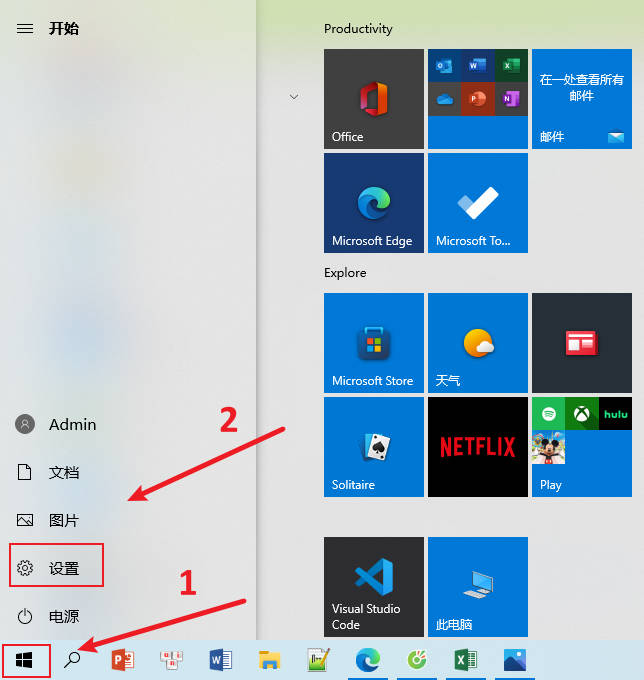
2、Windows 设置窗口,搜索框可以查找设置,也可以直接点击【 更新和安全(Windows 更新、恢复、备份)】;
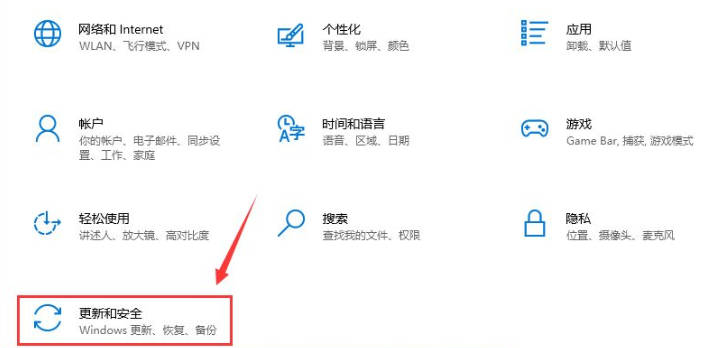
3、更新和安全主页设置窗口,左侧点击【 疑难解答】,右侧点击【 其他疑难解答】;
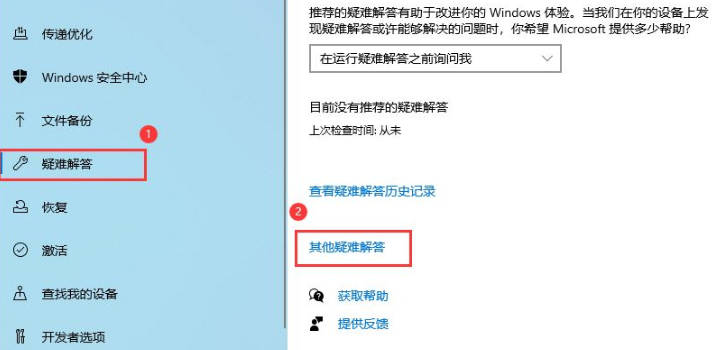
4、找到【 搜索和索引(查找并修复 Windows Search)】,点击【 运行疑难解答】;
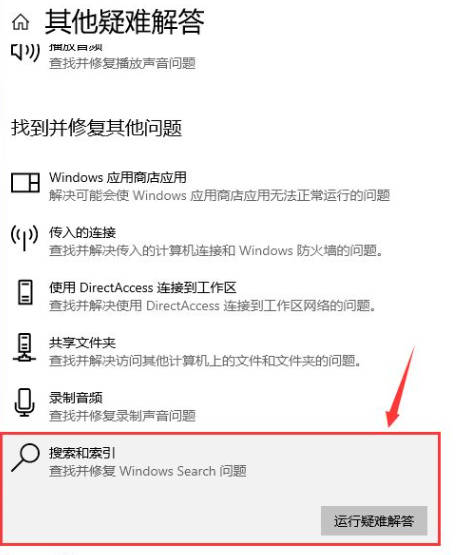
5、提示正在检测问题,后面就按照提示进行操作即可;
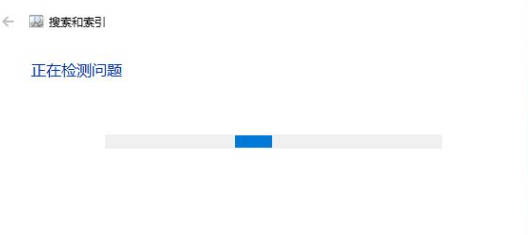
今天带大家了解了的相关知识,希望对你有所帮助;关于文章的技术知识我们会一点点深入介绍,欢迎大家关注golang学习网公众号,一起学习编程~
声明:本文转载于:yunqishi 如有侵犯,请联系study_golang@163.com删除
相关阅读
更多>
-
501 收藏
-
501 收藏
-
501 收藏
-
501 收藏
-
501 收藏
最新阅读
更多>
-
204 收藏
-
126 收藏
-
301 收藏
-
280 收藏
-
205 收藏
-
304 收藏
-
324 收藏
-
442 收藏
-
337 收藏
-
352 收藏
-
106 收藏
-
414 收藏
课程推荐
更多>
-

- 前端进阶之JavaScript设计模式
- 设计模式是开发人员在软件开发过程中面临一般问题时的解决方案,代表了最佳的实践。本课程的主打内容包括JS常见设计模式以及具体应用场景,打造一站式知识长龙服务,适合有JS基础的同学学习。
- 立即学习 542次学习
-

- GO语言核心编程课程
- 本课程采用真实案例,全面具体可落地,从理论到实践,一步一步将GO核心编程技术、编程思想、底层实现融会贯通,使学习者贴近时代脉搏,做IT互联网时代的弄潮儿。
- 立即学习 511次学习
-

- 简单聊聊mysql8与网络通信
- 如有问题加微信:Le-studyg;在课程中,我们将首先介绍MySQL8的新特性,包括性能优化、安全增强、新数据类型等,帮助学生快速熟悉MySQL8的最新功能。接着,我们将深入解析MySQL的网络通信机制,包括协议、连接管理、数据传输等,让
- 立即学习 498次学习
-

- JavaScript正则表达式基础与实战
- 在任何一门编程语言中,正则表达式,都是一项重要的知识,它提供了高效的字符串匹配与捕获机制,可以极大的简化程序设计。
- 立即学习 487次学习
-

- 从零制作响应式网站—Grid布局
- 本系列教程将展示从零制作一个假想的网络科技公司官网,分为导航,轮播,关于我们,成功案例,服务流程,团队介绍,数据部分,公司动态,底部信息等内容区块。网站整体采用CSSGrid布局,支持响应式,有流畅过渡和展现动画。
- 立即学习 484次学习
